La configuration et l'installation en 25 étapes!
1.Téléchargez les 4 éléments ci-dessus.
2.Installez SDFormatter, Win32 Disk Imager ainsi que Cyberduck.
3.Décompressez l'archive fournie par RetroPie à l'aide de Winrar.
4.Formatez votre carte SD grâce à SDFormatter.
5.Envoyez le contenu de l'image iso de RetroPie sur votre carte SD grâce à Win32 Disk Imager.
6.Mettez votre carte SD dans votre Raspberry Pi, branchez un écran, un clavier, optionnellement une manette de jeu USB et enfin branchez l'alimentation.
7.Une fois à l'accueil de RetroPie, appuyez sur F4.
8.Prenez en note l'adresse IP de votre Raspberry Pi.
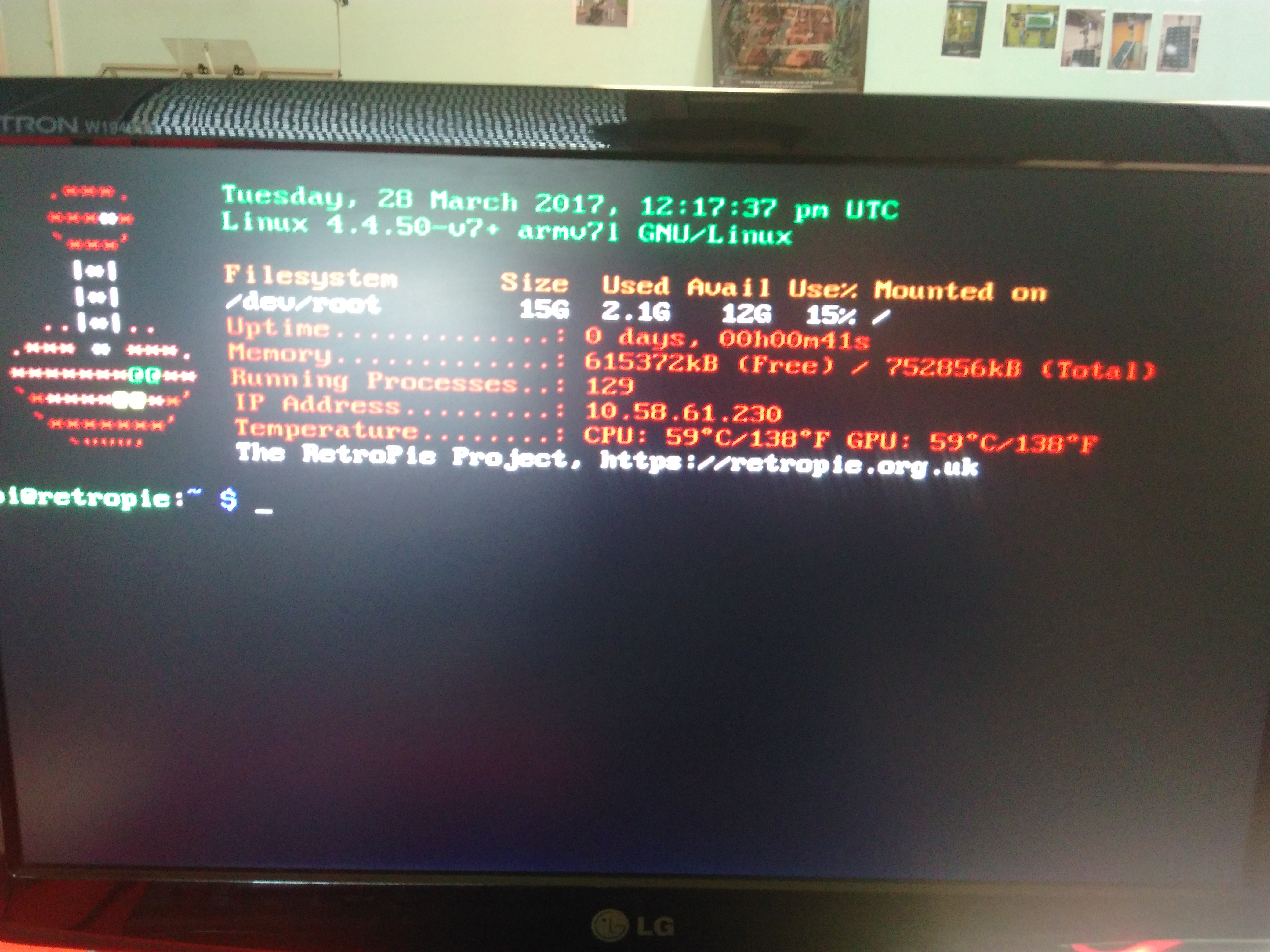 9.Ensuite écrivez la commande "sudo raspi-config".
10.Allez dans "Expand Filesystem".
11.Une fois revenu au menu principal de configuration, allez dans "Advanced Options" et ensuite dans "SSH" et sélectionnez "Enable".
12.Quand cela est fait, allez dans Overclock et sélectionnez "medium" si vous n'avez pas de petits radiateurs sur votre Raspberry Pi. Si vous en avez vous pouvez prendre High ou peut-être même turbo.
13.Cliquez sur finish et le Raspberry Pi va redémarrer.
14.Une fois le Raspberry Pi redémarré, RetroPie devrait vous afficher une fenêtre "CONFIGURE INPUT". Assurez vous que votre manette USB est connectée et suivez les instructions à l'écran.
9.Ensuite écrivez la commande "sudo raspi-config".
10.Allez dans "Expand Filesystem".
11.Une fois revenu au menu principal de configuration, allez dans "Advanced Options" et ensuite dans "SSH" et sélectionnez "Enable".
12.Quand cela est fait, allez dans Overclock et sélectionnez "medium" si vous n'avez pas de petits radiateurs sur votre Raspberry Pi. Si vous en avez vous pouvez prendre High ou peut-être même turbo.
13.Cliquez sur finish et le Raspberry Pi va redémarrer.
14.Une fois le Raspberry Pi redémarré, RetroPie devrait vous afficher une fenêtre "CONFIGURE INPUT". Assurez vous que votre manette USB est connectée et suivez les instructions à l'écran.
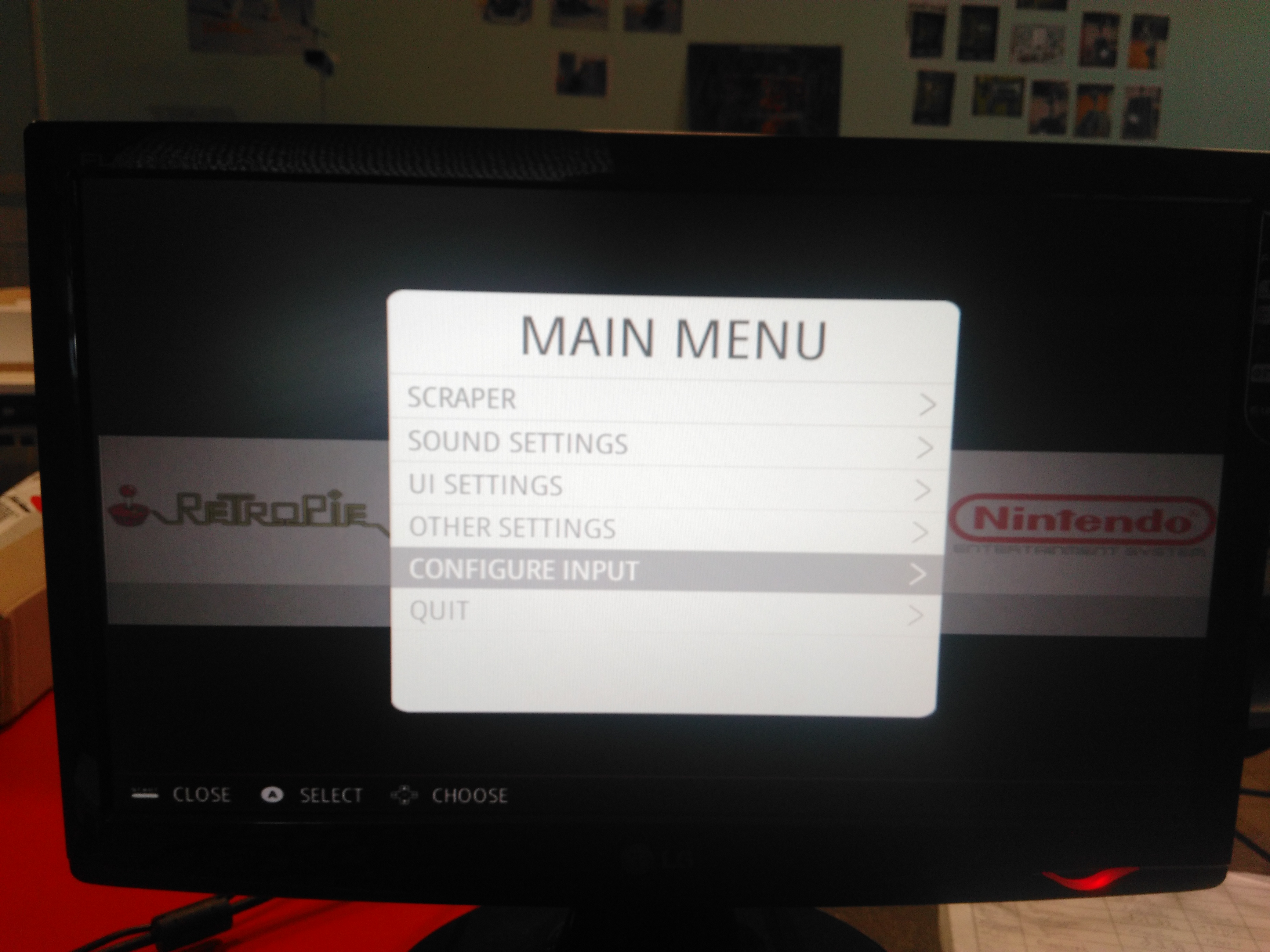 15.Si votre manette n'est pas reconnue, faites F4. Dans la console écrivez la commande "cd RetroPie-Setup" et ensuite "sudo ./retropie_setup.sh".
16.Sélectionnez la 3e option (SETUP). Sélectionnez ensuite "Register RetroArch controller" et suivez les instructions à l'écran.
17.Une fois que la configuration est terminée, quittez le menu de configuration de la manette et écrivez "sudo reboot" dans la console pour redémarrer le Raspberry Pi.
18.Sur votre ordinateur, téléchargez les roms que vous voulez installer sur le Raspberry Pi. RetroPie est compatible avec beaucoup de consoles (citées plus haut).
19.Ouvrez Cyberduck et allez dans Fichier->Conecter.
20.Sélectionnez SFTP et dans serveur écrivez l'adresse IP de votre Raspberry Pi (ex. 192.168.0.103). Dans port écrivez 22, dans Nom d'utilisateur écrivez "pi" et dans mot de passe "raspberry".
21.Ouvrez le dossier pi, ensuite RetroPie, suivi de roms. C'est là que vous trouverez les dossiers concernant toutes les consoles compatibles.
22.Glissez votre rom dans le dossier correspondant à la bonne console et cliquez sur "Autoriser".
23.Retournez sur le Raspberry Pi et regardez si le jeu est apparu. Si ce n'est pas le cas, redémarrez-le.
15.Si votre manette n'est pas reconnue, faites F4. Dans la console écrivez la commande "cd RetroPie-Setup" et ensuite "sudo ./retropie_setup.sh".
16.Sélectionnez la 3e option (SETUP). Sélectionnez ensuite "Register RetroArch controller" et suivez les instructions à l'écran.
17.Une fois que la configuration est terminée, quittez le menu de configuration de la manette et écrivez "sudo reboot" dans la console pour redémarrer le Raspberry Pi.
18.Sur votre ordinateur, téléchargez les roms que vous voulez installer sur le Raspberry Pi. RetroPie est compatible avec beaucoup de consoles (citées plus haut).
19.Ouvrez Cyberduck et allez dans Fichier->Conecter.
20.Sélectionnez SFTP et dans serveur écrivez l'adresse IP de votre Raspberry Pi (ex. 192.168.0.103). Dans port écrivez 22, dans Nom d'utilisateur écrivez "pi" et dans mot de passe "raspberry".
21.Ouvrez le dossier pi, ensuite RetroPie, suivi de roms. C'est là que vous trouverez les dossiers concernant toutes les consoles compatibles.
22.Glissez votre rom dans le dossier correspondant à la bonne console et cliquez sur "Autoriser".
23.Retournez sur le Raspberry Pi et regardez si le jeu est apparu. Si ce n'est pas le cas, redémarrez-le.
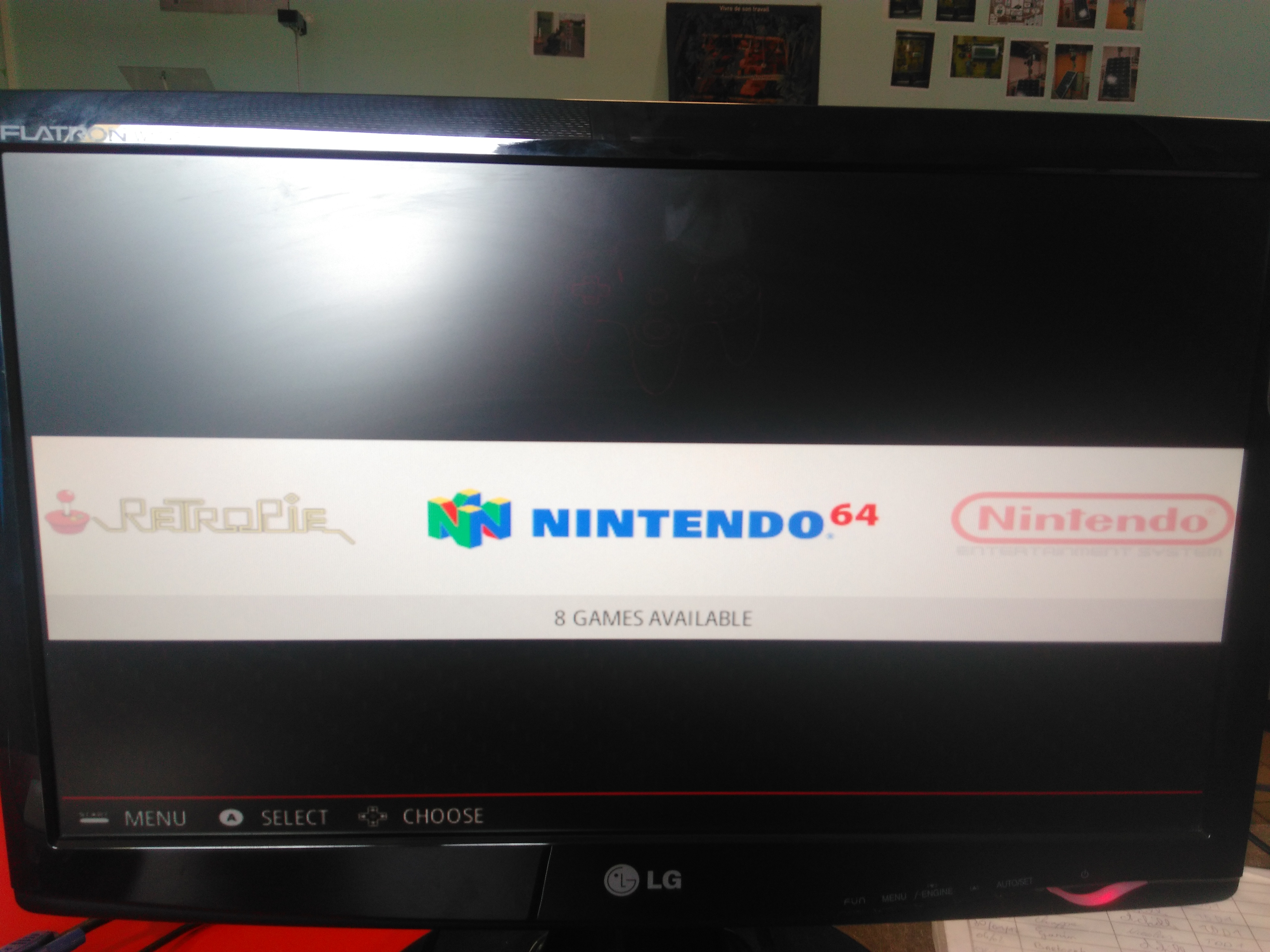 24.Sélectionnez la bonne console à l'écran et sélectionnez le jeu que vous voulez !
24.Sélectionnez la bonne console à l'écran et sélectionnez le jeu que vous voulez !
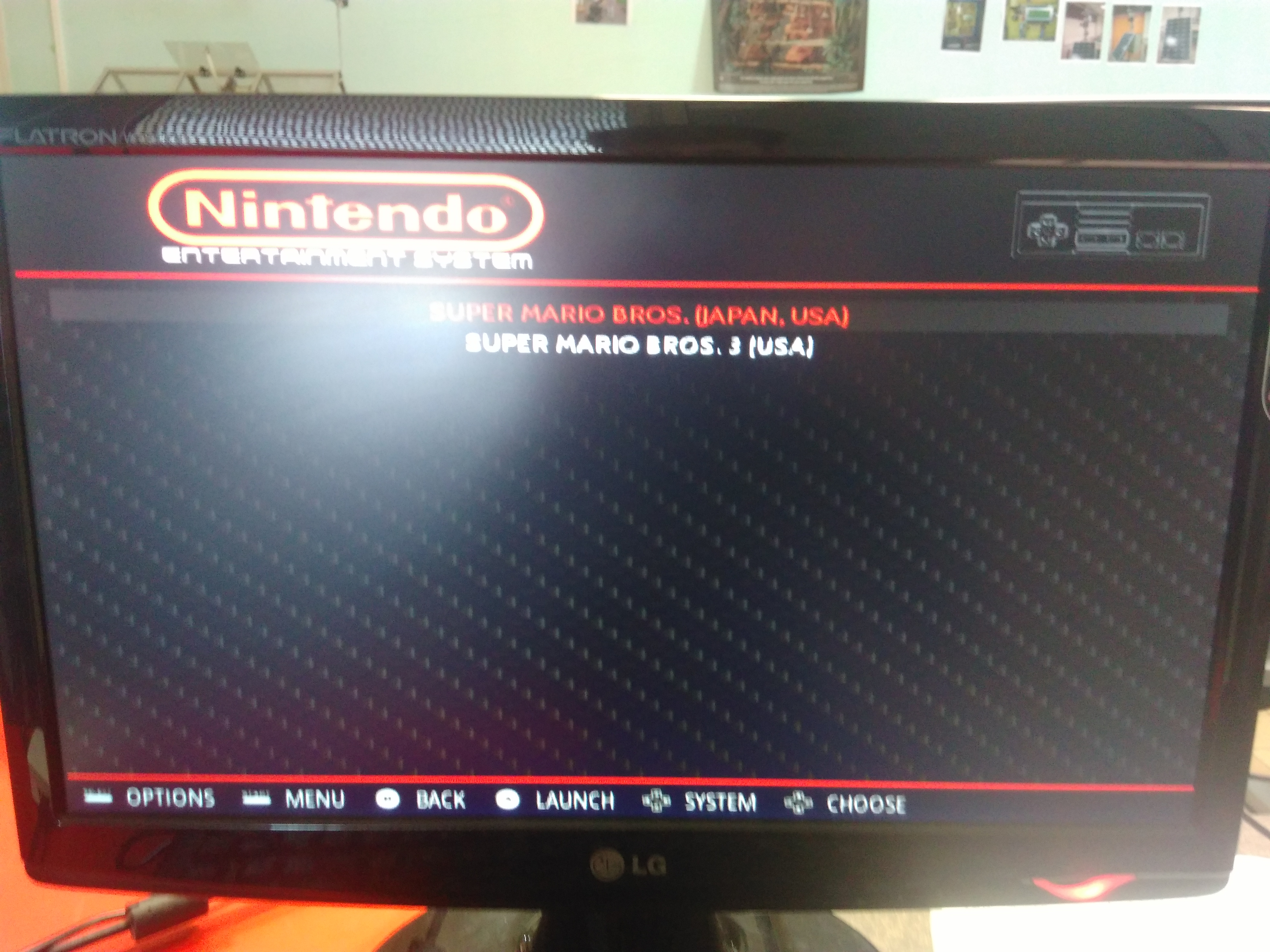 25.Amusez-vous!
25.Amusez-vous!
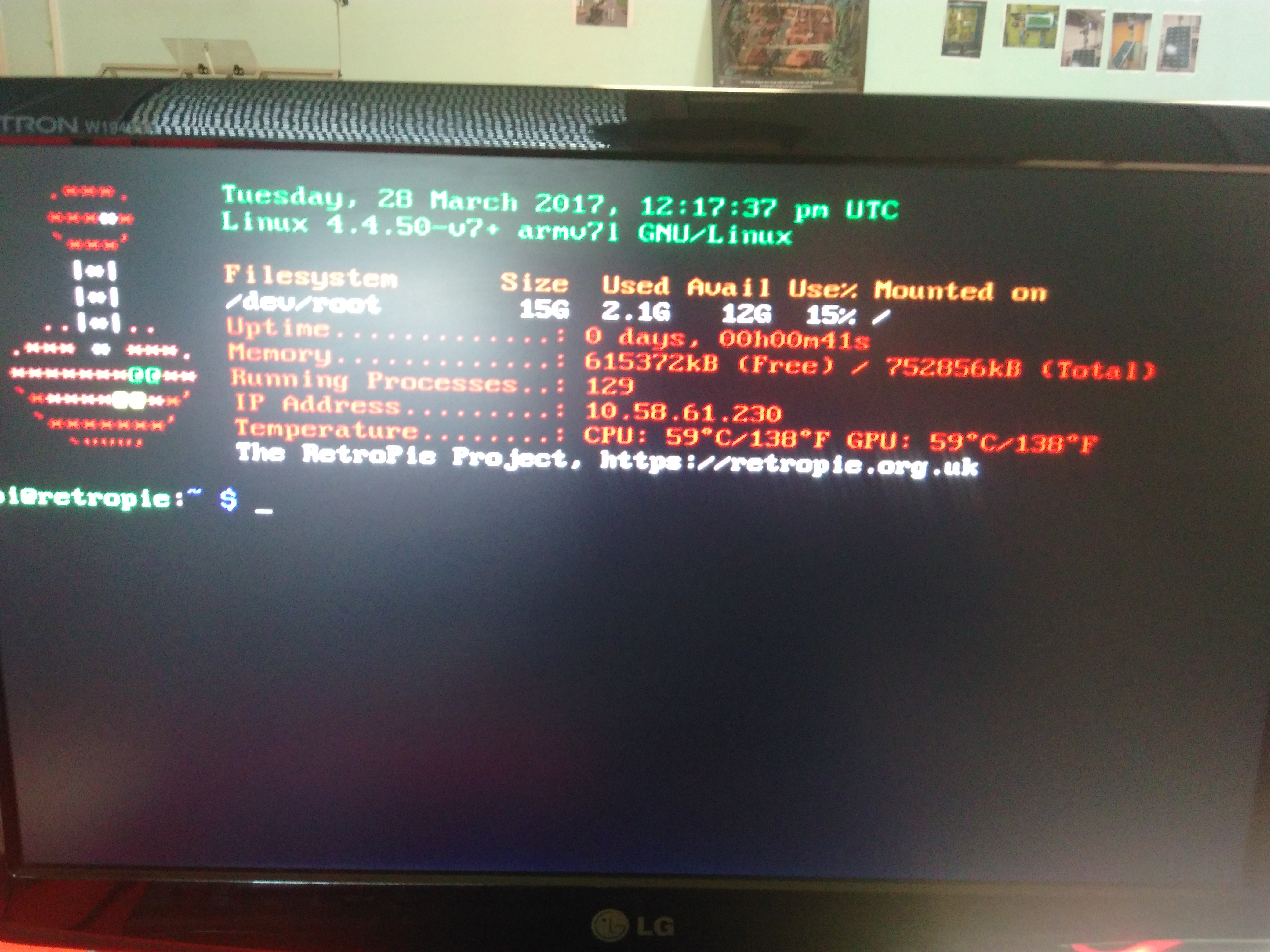 9.Ensuite écrivez la commande "sudo raspi-config".
10.Allez dans "Expand Filesystem".
11.Une fois revenu au menu principal de configuration, allez dans "Advanced Options" et ensuite dans "SSH" et sélectionnez "Enable".
12.Quand cela est fait, allez dans Overclock et sélectionnez "medium" si vous n'avez pas de petits radiateurs sur votre Raspberry Pi. Si vous en avez vous pouvez prendre High ou peut-être même turbo.
13.Cliquez sur finish et le Raspberry Pi va redémarrer.
14.Une fois le Raspberry Pi redémarré, RetroPie devrait vous afficher une fenêtre "CONFIGURE INPUT". Assurez vous que votre manette USB est connectée et suivez les instructions à l'écran.
9.Ensuite écrivez la commande "sudo raspi-config".
10.Allez dans "Expand Filesystem".
11.Une fois revenu au menu principal de configuration, allez dans "Advanced Options" et ensuite dans "SSH" et sélectionnez "Enable".
12.Quand cela est fait, allez dans Overclock et sélectionnez "medium" si vous n'avez pas de petits radiateurs sur votre Raspberry Pi. Si vous en avez vous pouvez prendre High ou peut-être même turbo.
13.Cliquez sur finish et le Raspberry Pi va redémarrer.
14.Une fois le Raspberry Pi redémarré, RetroPie devrait vous afficher une fenêtre "CONFIGURE INPUT". Assurez vous que votre manette USB est connectée et suivez les instructions à l'écran.
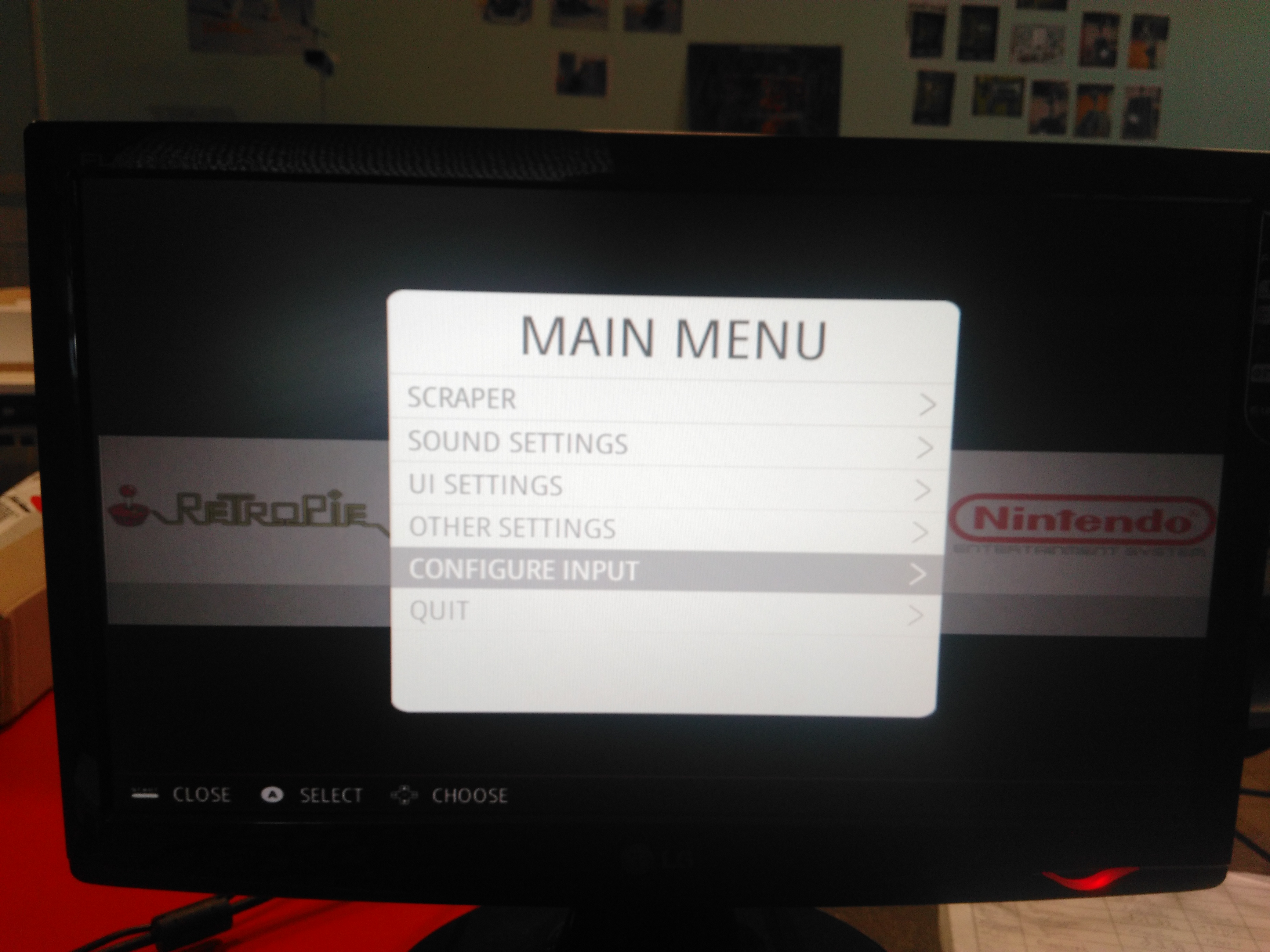 15.Si votre manette n'est pas reconnue, faites F4. Dans la console écrivez la commande "cd RetroPie-Setup" et ensuite "sudo ./retropie_setup.sh".
16.Sélectionnez la 3e option (SETUP). Sélectionnez ensuite "Register RetroArch controller" et suivez les instructions à l'écran.
17.Une fois que la configuration est terminée, quittez le menu de configuration de la manette et écrivez "sudo reboot" dans la console pour redémarrer le Raspberry Pi.
18.Sur votre ordinateur, téléchargez les roms que vous voulez installer sur le Raspberry Pi. RetroPie est compatible avec beaucoup de consoles (citées plus haut).
19.Ouvrez Cyberduck et allez dans Fichier->Conecter.
20.Sélectionnez SFTP et dans serveur écrivez l'adresse IP de votre Raspberry Pi (ex. 192.168.0.103). Dans port écrivez 22, dans Nom d'utilisateur écrivez "pi" et dans mot de passe "raspberry".
21.Ouvrez le dossier pi, ensuite RetroPie, suivi de roms. C'est là que vous trouverez les dossiers concernant toutes les consoles compatibles.
22.Glissez votre rom dans le dossier correspondant à la bonne console et cliquez sur "Autoriser".
23.Retournez sur le Raspberry Pi et regardez si le jeu est apparu. Si ce n'est pas le cas, redémarrez-le.
15.Si votre manette n'est pas reconnue, faites F4. Dans la console écrivez la commande "cd RetroPie-Setup" et ensuite "sudo ./retropie_setup.sh".
16.Sélectionnez la 3e option (SETUP). Sélectionnez ensuite "Register RetroArch controller" et suivez les instructions à l'écran.
17.Une fois que la configuration est terminée, quittez le menu de configuration de la manette et écrivez "sudo reboot" dans la console pour redémarrer le Raspberry Pi.
18.Sur votre ordinateur, téléchargez les roms que vous voulez installer sur le Raspberry Pi. RetroPie est compatible avec beaucoup de consoles (citées plus haut).
19.Ouvrez Cyberduck et allez dans Fichier->Conecter.
20.Sélectionnez SFTP et dans serveur écrivez l'adresse IP de votre Raspberry Pi (ex. 192.168.0.103). Dans port écrivez 22, dans Nom d'utilisateur écrivez "pi" et dans mot de passe "raspberry".
21.Ouvrez le dossier pi, ensuite RetroPie, suivi de roms. C'est là que vous trouverez les dossiers concernant toutes les consoles compatibles.
22.Glissez votre rom dans le dossier correspondant à la bonne console et cliquez sur "Autoriser".
23.Retournez sur le Raspberry Pi et regardez si le jeu est apparu. Si ce n'est pas le cas, redémarrez-le.
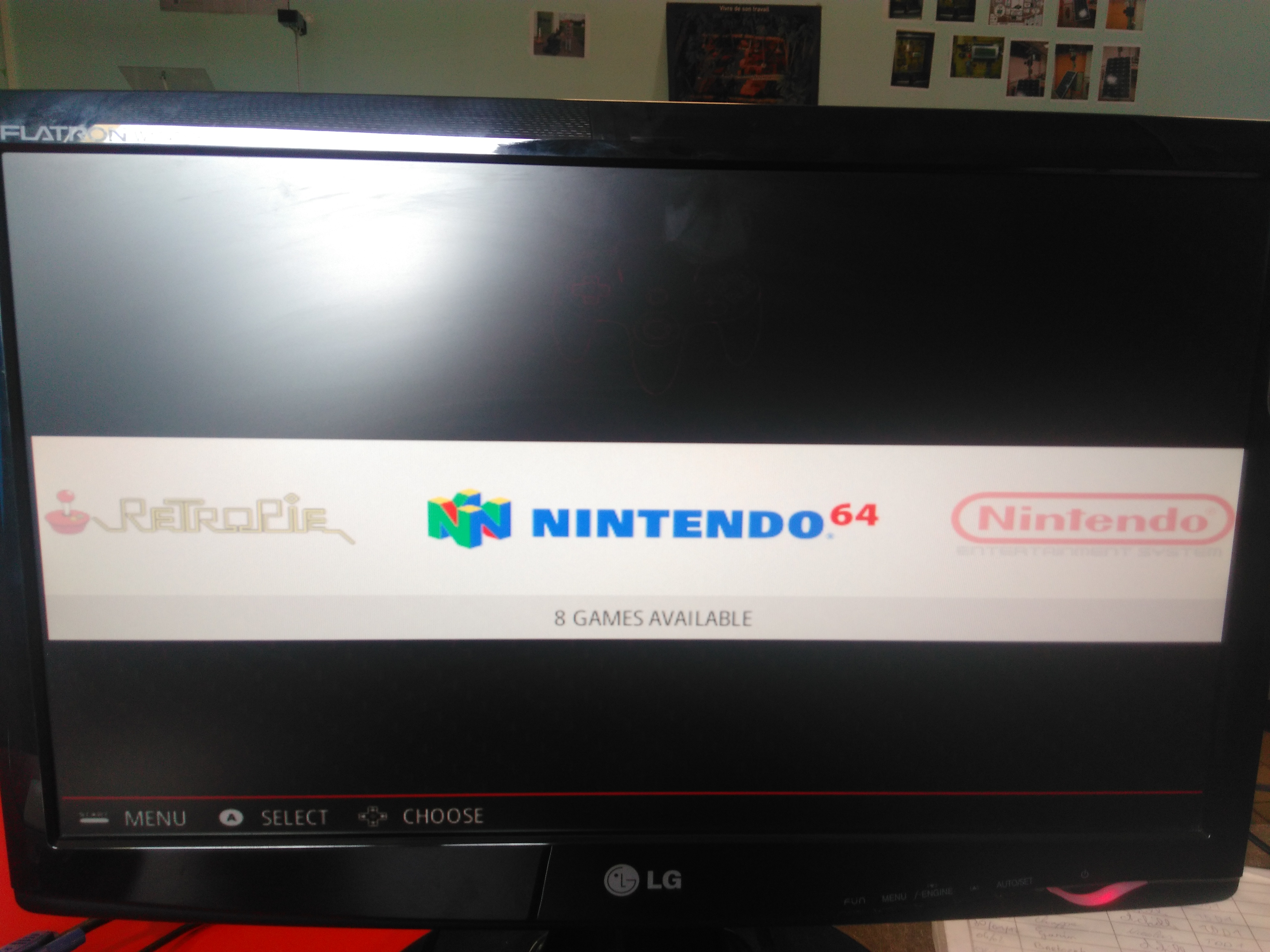 24.Sélectionnez la bonne console à l'écran et sélectionnez le jeu que vous voulez !
24.Sélectionnez la bonne console à l'écran et sélectionnez le jeu que vous voulez !
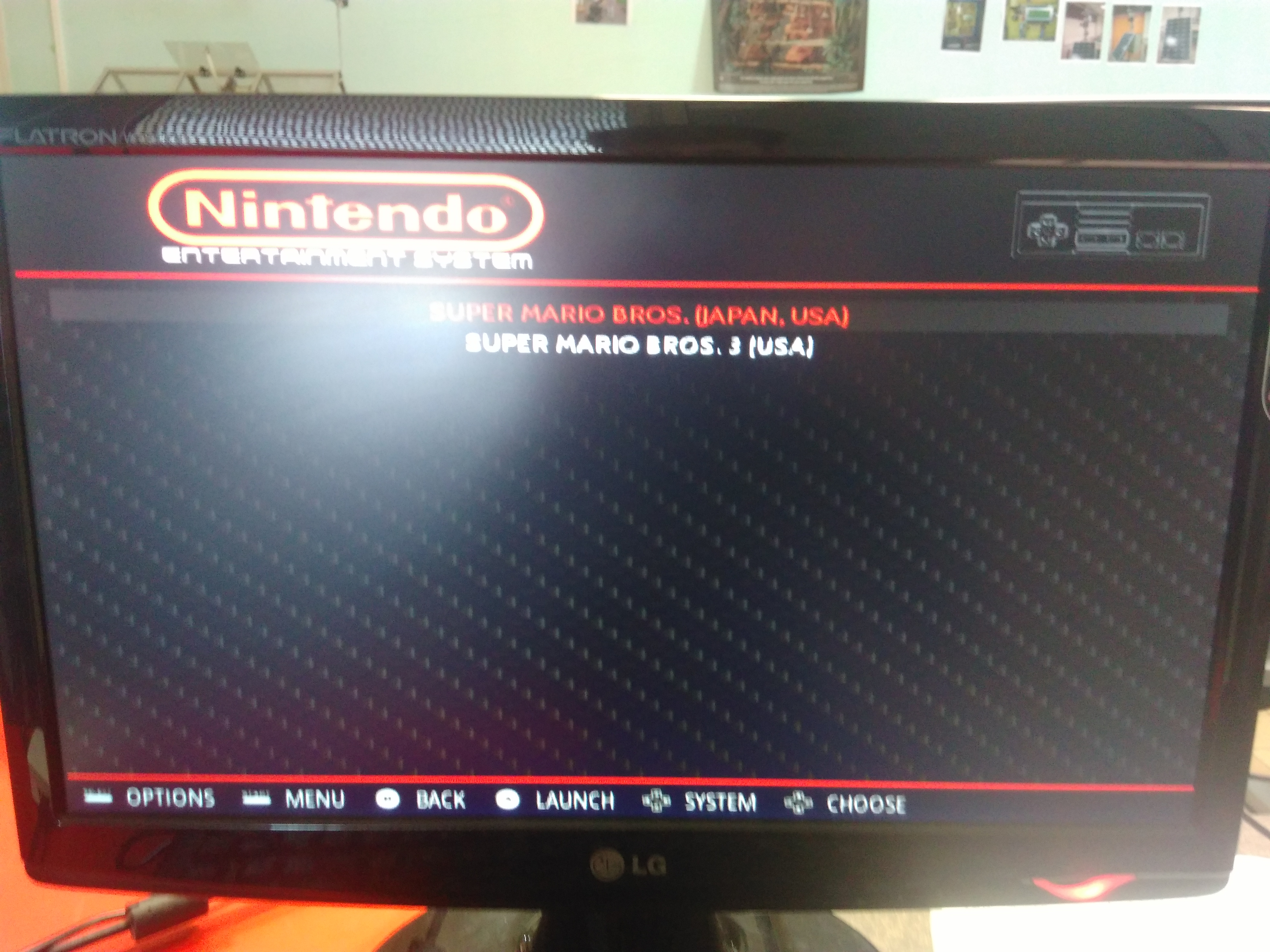 25.Amusez-vous!
25.Amusez-vous!